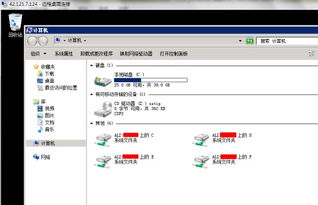
摘要:现在,在IT技术日新月异的时代,服务器操作越来越复杂,如何快捷查看服务器系统信息成为了IT管理人员的重要任务。在这篇文章中,我们将为您详细介绍如何简单快捷地一键查看服务器系统信息,让您轻松应对服务器操作。
图片:
一、使用Uptime命令查看服务器正在运行时间
Uptime命令可以快速查看服务器的运行时间及负载状况。在终端输入“uptime”命令,系统会返回类似这样的输出:“up 10 days, 5:14, 2 users, load average: 0.14, 0.15, 0.13”,其中“up”表示服务器已经运行了多久的时间,“load average”则表示服务器的负载状况。
同时,我们也可以通过Uptime命令查看当前有多少用户在访问服务器。
二、使用Free命令查看服务器内存使用情况
Free命令能够快速查看服务器内存使用情况。在终端输入“free”命令,系统会返回类似这样的输出:
total used free shared buffers cached
Mem: 1018744 822212 196532 54028 72488 395544
-/+ buffers/cache: 354180 664564
Swap: 0 0 0
输出中,我们可以看到详细的内存使用情况:
- total表示服务器总内存大小;
- used表示已使用内存大小;
- free表示剩余可用内存大小;
- buffers表示缓存的内存大小;
- cached表示已缓存的内存大小。
我们还可以通过“-m”参数,将输出的内存单位换成MB,更加清晰地了解内存情况。
三、使用DF命令查看磁盘使用情况
DF命令可以帮助我们查看服务器磁盘使用情况。在终端输入“df”命令,系统会返回类似这样的输出:
Filesystem 1K-blocks Used Available Use% Mounted on
/dev/xvda1 30830520 2691972 28114704 9% /
devtmpfs 509492 0 509492 0% /dev
tmpfs 518928 0 518928 0% /dev/shm
输出中,我们可以看到服务器当前使用的文件系统、已使用空间、剩余空间、使用率及挂在路径等信息。
四、使用Top命令查看服务器进程信息
Top命令可以实时地查看服务器各个进程的情况。在终端输入“top”命令,系统会返回类似这样的输出:
10292 apache 20 0 209m 13m 4548 S 0.0 1.3 0:00.38 httpd
7902 mysql 20 0 489m 51m 6988 S 0.0 5.3 1:51.91 mysqld
1867 root 20 0 32472 3260 1212 S 0.0 0.3 2:26.63 sshd
1601 root 20 0 5444 692 624 S 0.0 0.1 0:00.03 bash
1 root 20 0 1940 640 552 S 0.0 0.1 0:01.28 init
输出中,我们可以看到各个进程的进程ID、执行用户、CPU占用率、内存占用量等信息。我们还可以通过按下方向键,实时地查看各个进程的状态。
以上就是我们介绍的四种快捷查看服务器系统信息的命令,仅供参考。如果您有更好的方法,欢迎在评论区分享。




评论前必须登录!
注册